Hàm Random trong Excel là một công cụ mạnh mẽ giúp người dùng tạo ra các giá trị ngẫu nhiên, thường được ứng dụng trong thống kê, mô phỏng dữ liệu, hoặc kiểm thử mô hình. Với khả năng sinh ra các số ngẫu nhiên trong khoảng nhất định, hàm này giúp tiết kiệm thời gian và tăng độ linh hoạt khi làm việc với bảng tính. Việc hiểu rõ cách sử dụng hàm Random không chỉ giúp bạn thao tác nhanh hơn mà còn mở rộng khả năng xử lý dữ liệu chuyên nghiệp hơn trong công việc văn phòng, nghiên cứu hay phân tích số liệu.
Hàm Random trong Excel là gì?
Hàm Random là nhóm hàm dùng để tạo ra các giá trị ngẫu nhiên, có thể là số thực hoặc số nguyên tùy theo nhu cầu. Đây là một công cụ hỗ trợ hiệu quả trong việc sinh dữ liệu mẫu, thử nghiệm công thức, hoặc mô phỏng các tình huống ngẫu nhiên trong tính toán.
Chức năng của hàm Random
Chức năng chính của hàm Random trong Excel là tạo ra các số ngẫu nhiên nhằm phục vụ nhiều mục đích khác nhau. Khi bạn cần một tập dữ liệu thử nghiệm mà không muốn nhập thủ công, hàm này sẽ giúp sinh ra các giá trị tự động và linh hoạt.
Cụ thể, hàm RAND() tạo ra số thực ngẫu nhiên trong khoảng từ 0 đến nhỏ hơn 1, trong khi RANDBETWEEN() lại cho phép người dùng chỉ định giới hạn cụ thể – ví dụ từ 1 đến 100. Điều này giúp bạn dễ dàng tùy chỉnh dữ liệu theo nhu cầu thực tế.
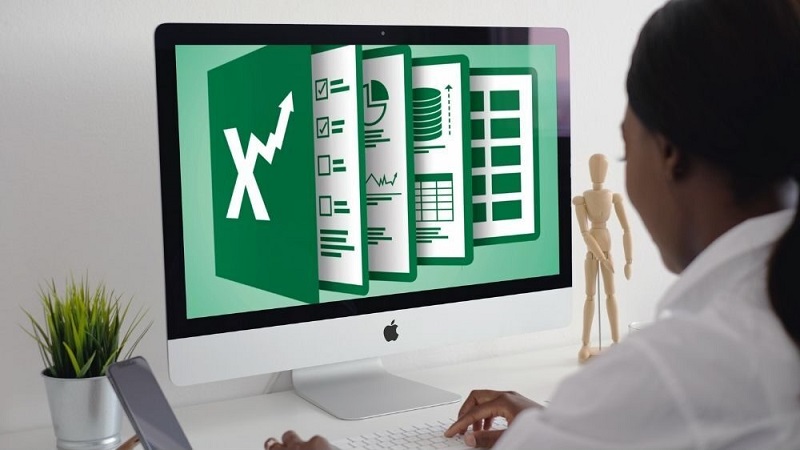
Ngoài ra, hàm Random còn được ứng dụng trong việc mô phỏng xác suất, chọn ngẫu nhiên đối tượng, chia nhóm ngẫu nhiên hoặc tạo bảng dữ liệu thử nghiệm cho các mô hình thống kê. Mỗi lần bảng tính được tính toán lại (nhấn F9), giá trị ngẫu nhiên sẽ thay đổi, mang lại kết quả mới mỗi lần sử dụng.
Các loại hàm Random trong Excel
Excel cung cấp hai loại hàm Random phổ biến là RAND() và RANDBETWEEN(), mỗi loại phù hợp với mục đích khác nhau.
Hàm RAND(): Dạng cú pháp là =RAND(), không có đối số. Kết quả trả về là một số thập phân ngẫu nhiên từ 0 đến nhỏ hơn 1, ví dụ 0.4275. Để lấy số trong phạm vi khác, bạn có thể nhân và cộng thêm giá trị mong muốn, chẳng hạn =RAND()*100 để tạo số từ 0–100.
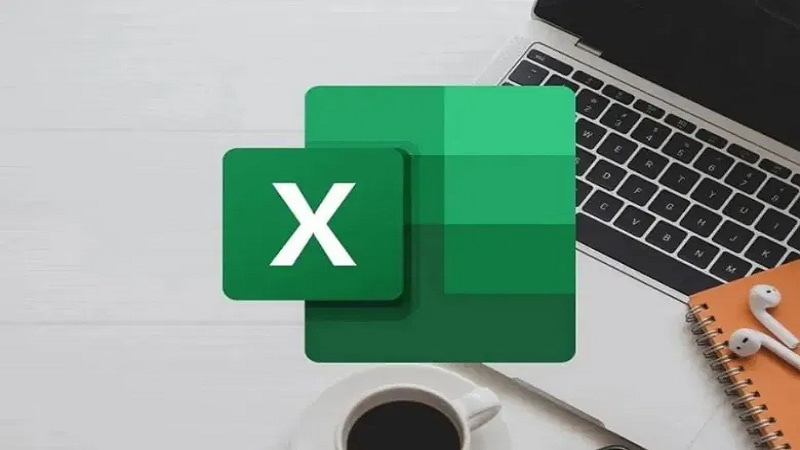
Hàm RANDBETWEEN(): Dạng cú pháp là =RANDBETWEEN(bottom, top), trong đó bottom và top là hai giới hạn dưới và trên. Ví dụ =RANDBETWEEN(1, 50) sẽ tạo ra số nguyên ngẫu nhiên từ 1 đến 50.
Ngoài ra, Excel 365 còn hỗ trợ RANDARRAY(), giúp tạo mảng nhiều số ngẫu nhiên cùng lúc, rất hữu ích khi làm việc với dữ liệu lớn hoặc mô phỏng xác suất nhiều chiều. Nhờ đó, người dùng có thể linh hoạt tạo bộ dữ liệu ngẫu nhiên phục vụ học tập, nghiên cứu hay báo cáo thống kê nhanh chóng và tiện lợi.
Hướng dẫn sử dụng hàm Random trong Excel để tạo số ngẫu nhiên
Hàm Random có thể được ứng dụng linh hoạt để sinh ra các giá trị ngẫu nhiên phục vụ cho việc mô phỏng dữ liệu, thống kê hoặc thử nghiệm mô hình. Dưới đây là hướng dẫn sử dụng hàm Random để tạo số ngẫu nhiên với từng trường hợp cụ thể, dễ hiểu và chi tiết.
Số ngẫu nhiên nằm trong khoảng [0, 1]
Để tạo số ngẫu nhiên lớn hơn hoặc bằng 0 và nhỏ hơn hoặc bằng 1, bạn chỉ cần sử dụng công thức:
=RAND()
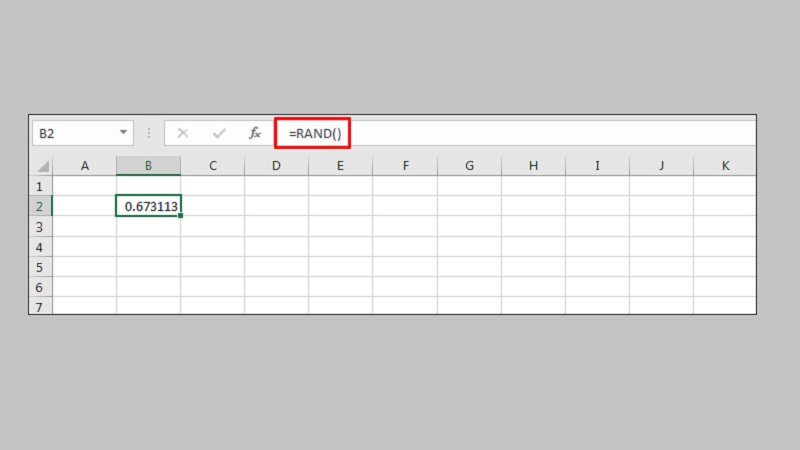
Hàm này không cần bất kỳ đối số nào. Mỗi khi nhập công thức vào một ô trong Excel, hàm RAND() sẽ tự động sinh ra một số thực ngẫu nhiên trong khoảng từ 0 ≤ x < 1. Ví dụ, bạn có thể nhận được kết quả như 0.3275, 0.9812 hoặc 0.0456, tùy mỗi lần tính toán.
Điểm đặc biệt là giá trị ngẫu nhiên này sẽ thay đổi mỗi khi bảng tính được làm mới (ấn F9 hoặc thực hiện phép tính khác). Nếu bạn muốn “cố định” giá trị ngẫu nhiên đã tạo, hãy sao chép ô đó và dán dưới dạng Giá trị (Value). Hàm RAND() rất hữu ích khi bạn cần tạo dữ liệu thử nghiệm, mô phỏng xác suất hoặc lựa chọn ngẫu nhiên trong các bài toán thống kê và phân tích.
Số ngẫu nhiên nằm trong khoảng [a, b]
Để tạo số ngẫu nhiên lớn hơn hoặc bằng a và nhỏ hơn hoặc bằng b, bạn có thể sử dụng hàm Random trong Excel như sau:
=RAND()*(b – a) + a
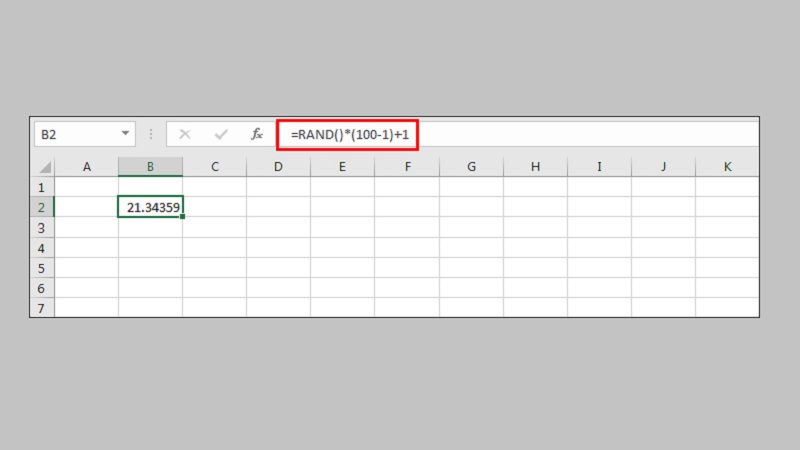
Trong đó, a là giới hạn dưới và b là giới hạn trên của khoảng bạn muốn tạo. Ví dụ, nếu cần sinh ra số ngẫu nhiên trong khoảng từ 1 đến 100, ta áp dụng công thức:
=RAND()*(100 – 1) + 1
Khi đó, Excel sẽ trả về một số thực ngẫu nhiên nằm trong khoảng 1 ≤ x < 100, chẳng hạn 23.4756 hoặc 78.9201.

Mua Hàng với Shopee
Nếu muốn làm tròn giá trị thành số nguyên, bạn có thể kết hợp thêm hàm ROUND(), ví dụ:
=ROUND(RAND()*(100 – 1) + 1, 0)
Hàm này đặc biệt hữu ích trong việc tạo dữ liệu ngẫu nhiên theo giới hạn mong muốn, mô phỏng tình huống xác suất, hoặc tạo danh sách điểm số, giá trị thử nghiệm trong Excel.
Hướng dẫn random số nguyên trong khoảng với hàm RANDBETWEEN
Hàm RANDBETWEEN là một trong những hàm tạo số ngẫu nhiên phổ biến trong Excel, giúp người dùng dễ dàng sinh ra các số nguyên ngẫu nhiên nằm giữa hai giá trị nhất định. Tên hàm là viết tắt của cụm từ Random Between, có nghĩa là “ngẫu nhiên trong khoảng giữa”.
Cú pháp: =RANDBETWEEN(bottom, top)
Trong đó:
- bottom: Là số nguyên nhỏ nhất mà hàm có thể trả về.
- top: Là số nguyên lớn nhất mà hàm có thể trả về.
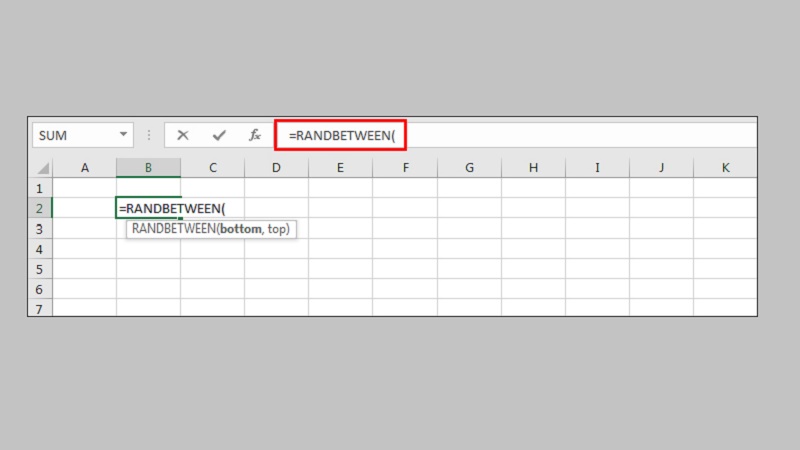
Ví dụ, để tạo ngẫu nhiên một số nguyên trong khoảng từ 1 đến 100, bạn nhập công thức: =RANDBETWEEN(1,100)
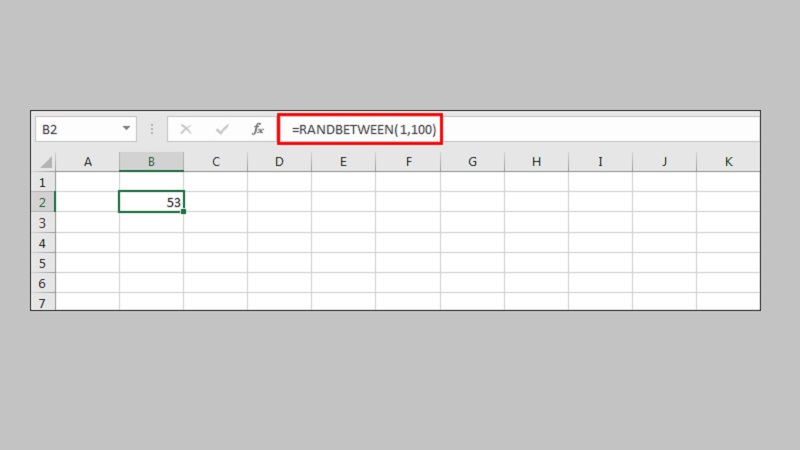
Kết quả hàm Random trong Excel có thể là bất kỳ số nguyên nào như 42, 87 hoặc 19, tùy vào mỗi lần tính toán lại trang tính.
Tương tự như hàm RAND(), kết quả của RANDBETWEEN() sẽ thay đổi mỗi khi bảng tính được cập nhật (khi nhập dữ liệu mới, tính toán lại, hoặc nhấn F9). Nếu bạn muốn cố định kết quả để không thay đổi, hãy chọn ô chứa công thức, nhấn F9 rồi Enter. Khi đó, giá trị ngẫu nhiên sẽ được chuyển thành số cố định.
Đặc biệt, bạn có thể sử dụng hàm RANDBETWEEN để tạo ngày tháng ngẫu nhiên, vì Excel lưu trữ ngày tháng dưới dạng số sê-ri. Ví dụ, công thức:
=RANDBETWEEN(DATE(2020,1,1), DATE(2025,12,31))
Sẽ trả về một ngày ngẫu nhiên trong khoảng từ 01/01/2020 đến 31/12/2025. Nhờ sự linh hoạt và dễ dùng, hàm RANDBETWEEN là công cụ lý tưởng khi cần tạo dữ liệu mẫu, mô phỏng kết quả, hoặc chọn ngẫu nhiên các giá trị trong Excel.
Hướng dẫn kết hợp hàm Random với hàm INT và hàm CHAR
Để lấy 1 ký tự bất kỳ trong bảng chữ cái bằng hàm RAND, ta cần kết hợp đồng thời 3 hàm RAND, INT và CHAR trong Excel. Việc kết hợp này cho phép tạo ra một ký tự ngẫu nhiên dựa trên mã ASCII – hệ thống mã hóa tiêu chuẩn đại diện cho các ký tự trong máy tính.
Trong bảng mã ASCII, chữ cái in hoa được đánh số từ 65 đến 90, tương ứng với A–Z, còn chữ cái thường nằm trong khoảng 97 đến 122, tương ứng với a–z. Các bước thực hiện như sau:
Tạo số ngẫu nhiên trong khoảng 65–90 bằng hàm Random trong Excel như sau: =RAND()*(90-65)+65. Hàm RAND() sẽ tạo số thực ngẫu nhiên từ 0 đến nhỏ hơn 1, sau đó nhân với (90–65) để đưa về phạm vi mong muốn.

Làm tròn xuống số ngẫu nhiên này thành số nguyên gần nhất bằng hàm INT(), ví dụ: =INT(RAND()*(90-65)+65)
Chuyển số nguyên thành ký tự tương ứng trong bảng mã bằng hàm CHAR(), kết hợp thành công thức hoàn chỉnh: =CHAR(INT(RAND()*(90-65)+65))
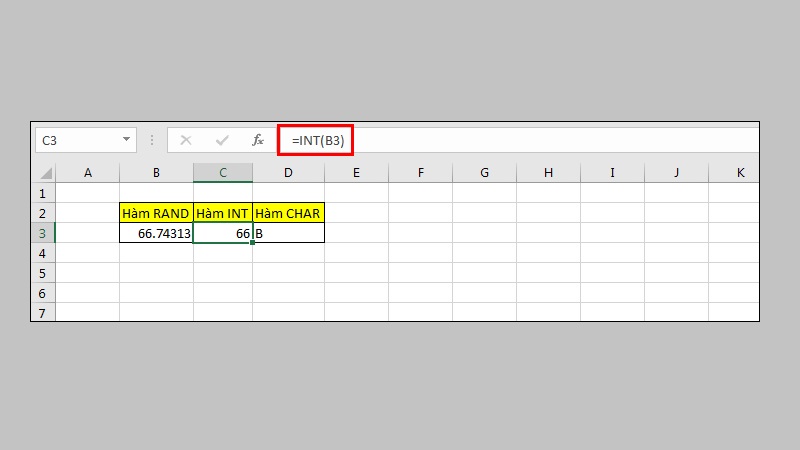

Mall) Loa Kiểm Âm Bluetooth EDIFIER MR3/MR5 I Công Suất 36W | Bluetooth 5.4 |
Mỗi lần nhấn F9, Excel sẽ trả về một ký tự ngẫu nhiên khác nhau, chẳng hạn “B”, “Q” hoặc “Z”. Nếu muốn tạo ký tự thường, chỉ cần thay phạm vi thành 97–122. Công thức này rất hữu ích khi cần sinh dữ liệu ký tự ngẫu nhiên để kiểm thử hoặc mã hóa tạm thời.
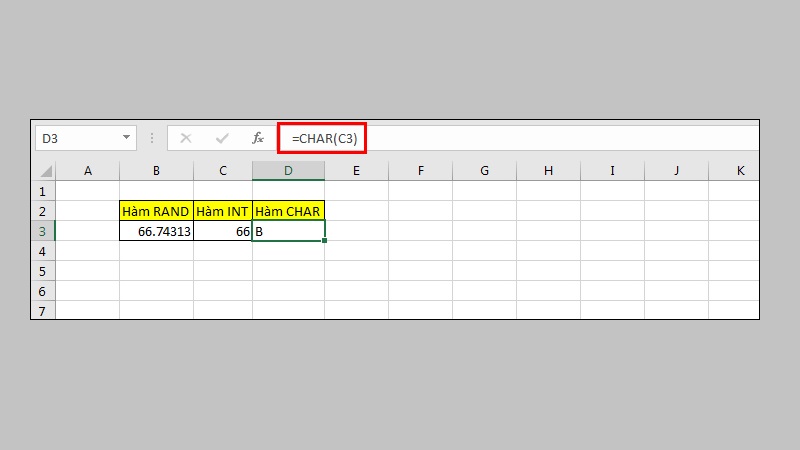
Một số lỗi thường gặp khi sử dụng hàm Random trong Excel
Việc sử dụng hàm Random nhìn chung khá đơn giản, tuy nhiên người dùng vẫn dễ gặp phải một số lỗi hoặc tình huống gây nhầm lẫn khi thao tác. Dưới đây là ba lỗi phổ biến và cách khắc phục giúp bạn làm việc hiệu quả hơn.
Kết quả hàm Random thay đổi liên tục
Một lỗi phổ biến khi sử dụng hàm Random là giá trị ngẫu nhiên thay đổi liên tục mỗi khi bảng tính được cập nhật. Cụ thể, khi bạn nhấn F9, nhập dữ liệu mới hoặc mở lại file, các hàm như RAND(), RANDBETWEEN() hay RANDARRAY() sẽ tự động sinh ra giá trị khác. Nguyên nhân là do đây là hàm dễ bay hơi (volatile function) – nghĩa là Excel sẽ tính toán lại chúng bất cứ khi nào có thay đổi trong trang tính. Điều này khiến dữ liệu ngẫu nhiên không được cố định, gây khó khăn khi cần giữ nguyên kết quả để phân tích.
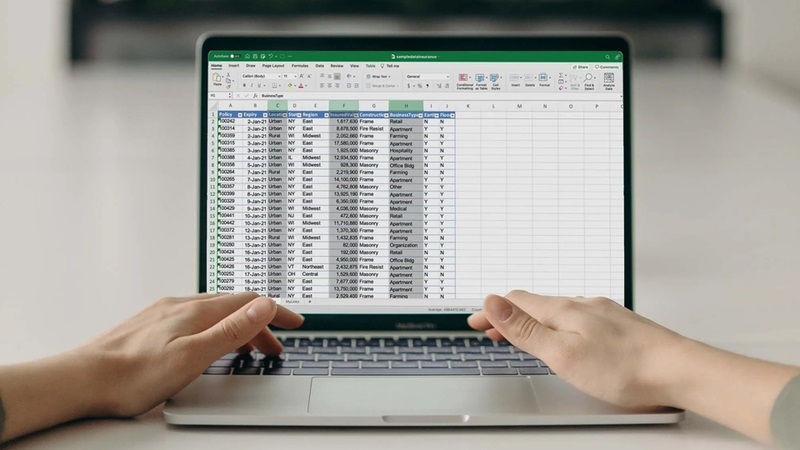
Cách khắc phục: Khi đã có giá trị mong muốn, hãy sao chép ô chứa công thức rồi dán dưới dạng “Value” (Giá trị) để cố định số. Như vậy, dữ liệu ngẫu nhiên sẽ không còn thay đổi mỗi lần cập nhật bảng tính.
Hàm trả về giá trị lỗi #NAME? hoặc #VALUE!
Khi sử dụng các hàm Random trong Excel, người dùng đôi khi gặp phải lỗi #NAME? hoặc #VALUE!. Nguyên nhân phổ biến nhất là nhập sai cú pháp hoặc gõ nhầm tên hàm, chẳng hạn viết “RANDBETWEN” thay vì “RANDBETWEEN”. Ngoài ra, lỗi cũng có thể xuất hiện khi dấu phân cách giữa các đối số không phù hợp với định dạng vùng (Region Format) trong Excel. Ví dụ, một số máy dùng dấu “,” (phẩy), trong khi hệ khác lại dùng dấu “;” (chấm phẩy).
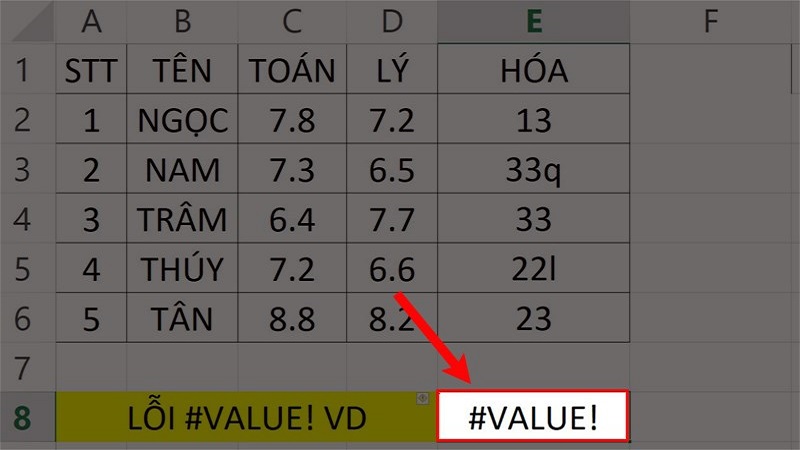
Để khắc phục, bạn cần kiểm tra lại cú pháp của hàm, đảm bảo đúng định dạng như:
=RAND(), =RANDBETWEEN(bottom, top) hoặc =RANDARRAY(rows, columns).
Nếu vẫn lỗi, hãy vào File → Options → Advanced → Editing Options để kiểm tra ngôn ngữ và định dạng dấu phân cách phù hợp. Việc đảm bảo cú pháp chính xác sẽ giúp hàm hoạt động ổn định và tránh phát sinh lỗi khi tính toán.
Không tạo được số ngẫu nhiên theo giới hạn mong muốn
Một lỗi thường gặp khi sử dụng hàm Random trong Excel là kết quả vượt ngoài giới hạn mong muốn. Điều này xảy ra chủ yếu khi người dùng sai công thức nhân chia khi mở rộng hàm RAND(), dẫn đến số ngẫu nhiên không nằm trong khoảng đã định. Ví dụ, nếu muốn tạo số từ 10 đến 50 nhưng công thức không đúng, bạn có thể nhận được giá trị nhỏ hơn 10 hoặc lớn hơn 50.
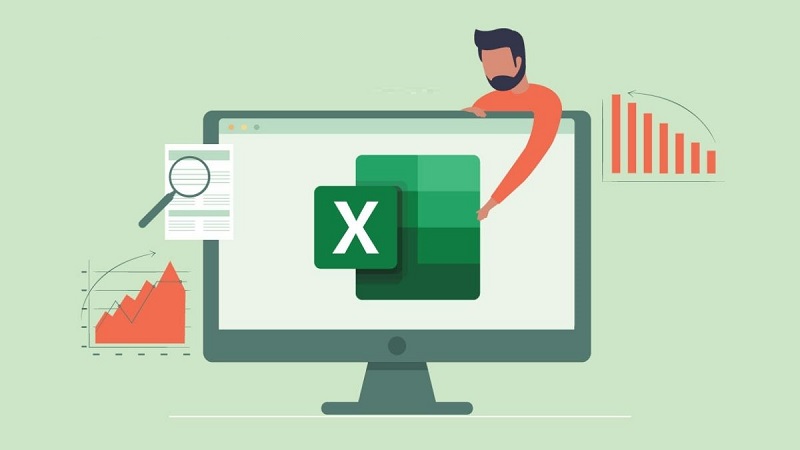
Cách khắc phục: Hãy sử dụng đúng cấu trúc công thức:
=RAND()*(b – a) + a
Trong đó, a là giới hạn nhỏ nhất và b là giới hạn lớn nhất mà bạn muốn tạo. Công thức này đảm bảo số ngẫu nhiên luôn nằm trong khoảng a ≤ x < b. Nếu muốn số nguyên, bạn có thể kết hợp thêm hàm INT() hoặc ROUND() để làm tròn giá trị. Việc áp dụng chính xác công thức giúp dữ liệu ngẫu nhiên phản ánh đúng phạm vi yêu cầu, phục vụ tốt cho thống kê, mô phỏng hay thử nghiệm trong Excel.
Tạm Kết
Hàm Random trong Excel là công cụ hữu ích giúp tạo ra các giá trị ngẫu nhiên, từ số thực đến số nguyên, hoặc thậm chí ký tự và ngày tháng, phục vụ nhiều mục đích như thống kê, mô phỏng dữ liệu và thử nghiệm công thức. Việc sử dụng hàm RAND(), RANDBETWEEN() hay kết hợp với các hàm khác như CHAR(), INT() mang lại tính linh hoạt cao. Hiểu rõ cách áp dụng cùng các ví dụ minh họa sẽ giúp bạn thao tác nhanh, tạo dữ liệu chính xác và tiết kiệm thời gian khi làm việc với Excel.
XEM THÊM:
- Autofill trong Excel là gì? Cách sử dụng Autofill để điền dữ liệu tự động
- Hàm Left trong Excel: Cú pháp chuẩn và cách sử dụng kèm ví dụ minh họa
Nguồn Trang : https://hoanghamobile.com/tin-tuc/ham-random-trong-excel/
Bài viết gợi ý
- Google hé lộ dự án táo bạo xây trung tâm dữ liệu AI ngoài vũ trụ
Google hé lộ dự án táo bạo xây trung tâm dữ liệu AI ngoài vũ trụ Hãy tưởng tượng những trung tâm dữ liệu lơ lửng trong không gian, được vận hành trực tiếp bằng năng lượng Mặt Trời và huấn luyện các mô hình trí tuệ nhân tạo (AI) vượt xa giới hạn năng lượng của Trái đất. Đó chính là Project Suncatcher, d�...
- Tiếp tục làm việc sau khi đủ tuổi nghỉ hưu, người lao động được lợi kép
- 4 con giáp làm gì cũng thuận, quý nhân đến tận cửa trong tuần mới
- Danh sách điểm mạnh điểm yếu bản thân tinh tế trong CV xin việc là gì?
- Miền Trung có thêm bệnh viện đa khoa quốc tế 2.300 tỉ đồng
- 6 lối tiết kiệm mù quáng: Dẫn lối ung thư, đào hố chôn mình
- OnePlus 15 có thiết kế mới đẹp hơn, bền hơn và không giống ai!
- Sốt cao liên tục 8 ngày, nhập viện phát hiện hai ổ áp xe lớn trong gan
